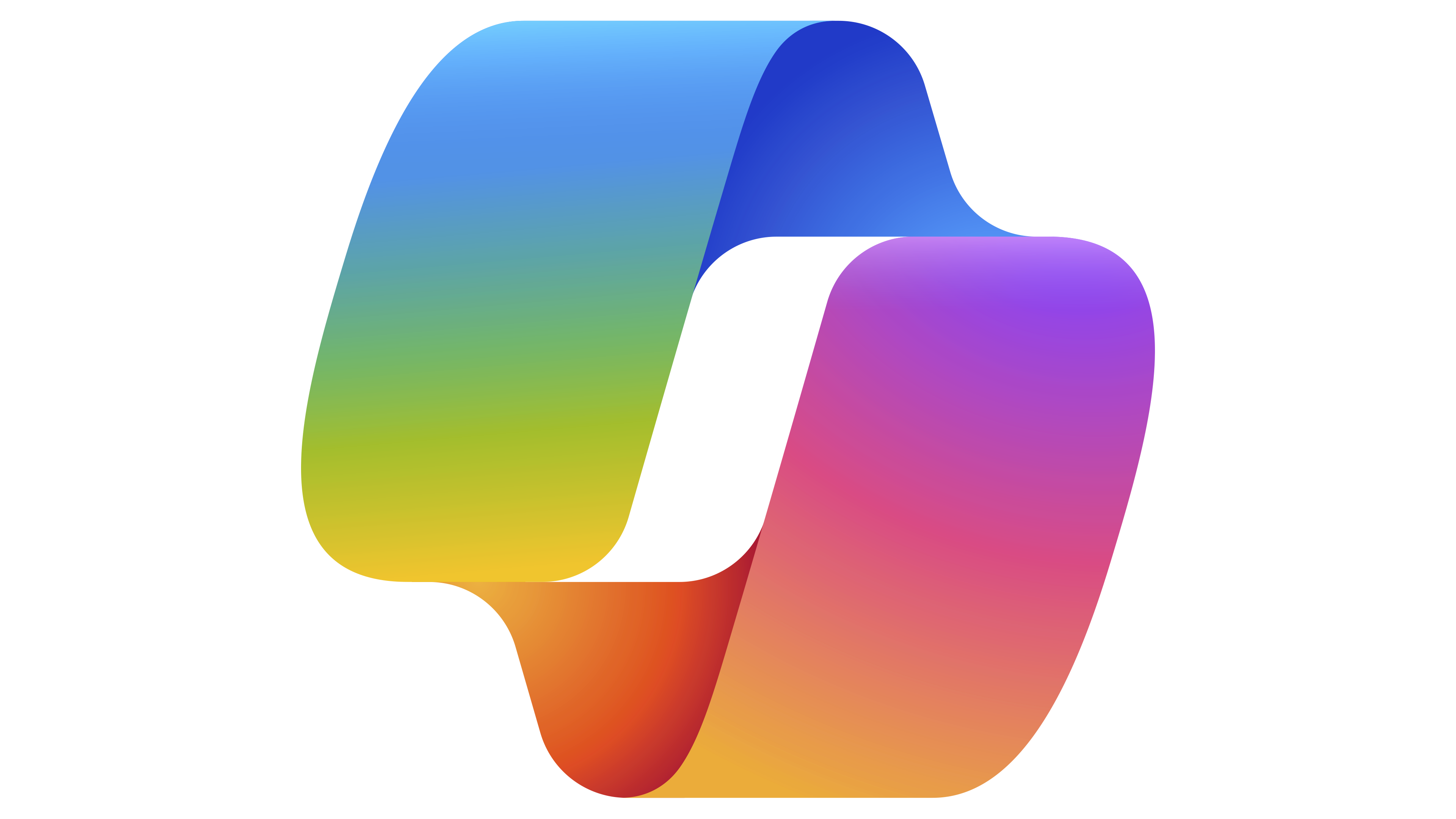Informations générales
Descriptif
La formation Microsoft 365 Copilot permet d'obtenir les connaissances et les compétences nécessaires à l’utilisation de l’intelligence artificielle dans son environnement professionnel. Passionnés de cette technologie et sincèrement persuadés que l’avenir est là, nos consultants vous transmettrons leur savoir et leurs retours d’expérience sur cet outil.
A quoi sert la formation "Microsoft 365 Copilot"
Détails
Objectifs pédagogiques
Maîtriser Microsoft 365 Copilot pour améliorer la productivité et automatiser les tâches complexes grâce à l’intelligence artificielle intégrée.
A l'issue de cette formation, le participant sera en mesure de :
Comprendre les fondements de l'IA
Maîtriser les bonnes formulations de prompts afin de gagner en efficacité.
Mettre en œuvre sur des cas d’usages réels les acquis de la formation
Développer des connaissances pratiques quant aux fonctionnalités de l’outil.
Intégrer et s’approprier les implications d’éthiques et de sécurité en lien avec l'utilisation de Copilot dans son environnement professionnel.
Audience
Cette formation est destinée aux utilisateurs professionnels, managers, chefs de projet, analystes de données, etc, étant susceptibles d’avoir recours à l’intelligence artificielle dans un contexte professionnel.
Pré-requis
Les participants devront avoir une connaissance de base des outils de bureautique Microsoft 365
Chaque participant devra être munis d’un ordinateur avec une licence Microsoft 365 Copilot pour pouvoir suivre la formation
Plan détaillé
Module 01 : Introduction a Microsoft 365 Copilot
Définition de Copilot et son rôle dans Microsoft 365
Différences et avantages par rapport aux outils traditionnels d’automatisation et d’assistance (ex : Office 365).
Les outils compatibles (Word, Excel, PowerPoint, Teams, Outlook, etc.
Fonctionnement de l'IA générative dans Copilot (GPT et intégration).
Analyse des données et apprentissage automatique.
Sécurité des données et protection de la vie privée dans Microsoft 365.
Module 02 : Les bases du promping
Définition du Prompting
Qu’est-ce que le prompting dans le contexte de l’IA et de Microsoft 365 Copilot ?
Différence entre une commande (action précise) et un prompt (directive plus vague ou complexe).
Comprendre l’importance d’un bon prompt
Comment un prompt bien formulé peut générer des résultats plus précis et plus utiles.
Exemples de prompts simples et complexes dans Word, Excel, et Outlook.
Bonnes pratiques pour écrire des prompts efficaces
Clarté et concision : Donner des instructions précises à Copilot.
Utiliser des descripteurs spécifiques (ex : "Génère un rapport détaillé sur les ventes de l’année").
Tester et affiner les prompts pour obtenir les résultats souhaités.
Exemples pratiques
Demander à Copilot de rédiger des emails, analyser des données Excel, ou créer des présentations PowerPoint en utilisant des prompts basiques.
Module 03 : Services clients, Ventes, Marketing, Ressources humaines
Cas d’usage dans les services clients
Automatisation des réponses courantes dans les emails (réponses aux FAQ, assistance technique).
Synthèse des demandes clients pour un traitement plus rapide et plus efficace.
Cas d’usage dans les ventes
Analyse automatique des données de vente pour créer des rapports personnalisés.
Utiliser Copilot pour préparer des propositions commerciales ou des plans de suivi de client.
Cas d’usage dans le marketing
Création de campagnes marketing : Rédaction de mails, publications sur les réseaux sociaux, analyse des tendances.
Analyse de feedback client pour adapter les stratégies marketing.
Cas d’usage dans les ressources humaines
Rédaction automatisée des annonces d’emploi et des descriptions de poste.
Analyse des CV et lettres de motivation pour un tri rapide et efficace.
Synthèse des évaluations de performance et génération de plans de développement pour les employés
Module 04 : Prompting avancé
Personnalisation des prompts
Comment personnaliser les prompts pour les besoins spécifiques de l’entreprise ou de l’utilisateur.
Exemples de prompts avancés dans Excel pour les analyses de données complexes (scénarios "what-if", prévisions).
Combinaison de plusieurs applications
Utilisation de prompts intégrés entre Word, Excel et PowerPoint pour automatiser des projets entiers (ex : Créer un rapport à partir de données Excel et générer automatiquement une présentation PowerPoint).
Optimisation des workflows complexes
Comment structurer un workflow automatisé à travers différentes applications en utilisant des prompts avancés (ex : analyse des ventes, rapports, suivi budgétaire).
Exemples d’intégration d’IA dans des scénarios métiers
Optimisation des processus dans des secteurs spécifiques : logistique, finance, service à la clientèle.
Module 05 : Mesure du résultat
Intégration entre applications
Utilisation de Copilot pour automatiser les workflows entre Word, Excel, Teams, etc.
Suivi des tâches et des projets à travers plusieurs outils de Microsoft 365.
Évaluation des résultats générés par Copilot
Comment mesurer la précision des réponses fournies par Copilot.
Critères de performance : rapidité, efficacité, adéquation aux besoins métiers.
Comprendre les limites de Copilot
Quelles tâches Copilot ne peut pas encore gérer efficacement ?
Problèmes potentiels liés à l’utilisation de l’IA (erreurs contextuelles, manque de personnalisation).
Astuces pour optimiser l’utilisation de Copilot
Techniques de debugging des prompts : ajuster les demandes pour éviter les erreurs.
Personnalisation avancée en fonction des cas d’usage spécifiques (ex : finance, RH, ventes).
Module 06 : Synthèse, conseils et astuces
Synthèse des points clés de la formation
Récapitulatif des meilleures pratiques vues durant la formation (prompting basique, avancé, intégration entre applications).
Conseils pour l’utilisation continue de Copilot
Comment intégrer Copilot dans les processus quotidiens de travail pour optimiser la productivité.
Ressources additionnelles pour rester à jour (webinars, guides Microsoft).
Astuces avancées pour des utilisateurs expérimentés
Utilisation de macros et automatisation dans Excel via Copilot.
Amélioration continue en ajustant les prompts au fil du temps et en suivant les résultats.
Modalités pédagogiques
1 poste de travail par stagiaire
Remise d'une documentation pédagogique papier ou numérique pendant la formation
50% de théorie, de réflexions et de retours d'expérience sous forme d'un power point
50% de pratique sous forme d'ateliers
Pour toute demande de formation en intra-entreprise, merci de prendre contact directement auprès de formation@expaceo.com
Evaluations
Modalité d'évaluation
Evaluation des acquis par une auto-évaluation des stagiaires
Remise d'une attestation de fin de stage à chaque stagiaire
Vous souhaitez vous former et vous êtes en situation de handicap ou une personne de votre équipe est concernée ?
Vous pouvez contacter notre référente handicap, Aïcha TLILI pour lui poser les questions nécessaires, échanger et adapter la formation à vos besoins ou ceux de vos collaborateurs :
formation@expaceo.com et/ou 01 80 87 54 00